Kuinka luoda tehostevideoita TikCamilla
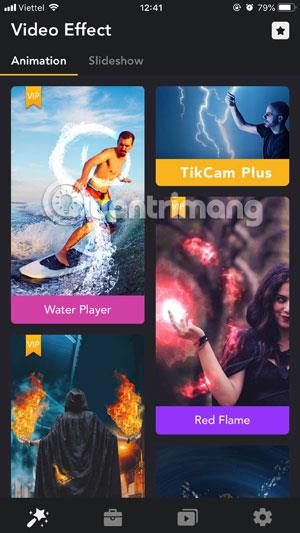
TikCam on sovellus, jonka avulla voit luoda videoita erikoistehosteilla toimintojesi perusteella
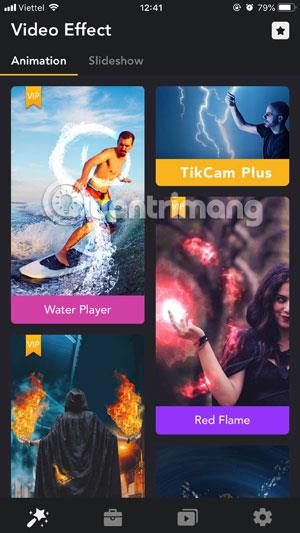
TikCam on monitoiminen videoiden luoja ja editori Androidille , jonka avulla voit luoda Tik Tok -videoita tehosteilla, joita näet usein menestyselokuvissa. Muuta tavalliset videot ainutlaatuisiksi leikkeiksi ja jaa ne käyttäjien kanssa.
Tarkemmin sanottuna TikCam tuo käyttäjille mielenkiintoisia asioita, kuten tuliefektejä, ukkonen, räjähdyksiä, sadetta ja jopa Spark Circlesin ja Magic Circlesin käytön kuten Doctor Strangessa. Näiden tehosteiden lisäksi voit muokata videosuodattimia, rajata, kiertää ja säätää kangasta, äänenvoimakkuutta... aivan kuten muutkin usein näkemäsi videonmuokkausohjelmistot .
Jos haluat kokeilla TikCamin avulla luoda omia ainutlaatuisia videoitasi, tutustu alla oleviin ohjeisiin luodaksesi tehostevideoita TikCamissa ja jaa ne ystäviesi kanssa.
Ohjeet tehostevideoiden tekemiseen TikCamilla
HUOMAA: Tämä sovellus on nyt poistettu App Storesta. Jos löydät TikCam Tips.BlogCafeITia muistuttavan sovelluksen, päivitämme sen puolestasi.
Vaihe 1: Napsauta ensin pääkäyttöliittymässä Animaatio valitaksesi tehosteet. Lisäksi sinulla on myös Diaesitys- vaihtoehto valokuvavideon luomiseen.
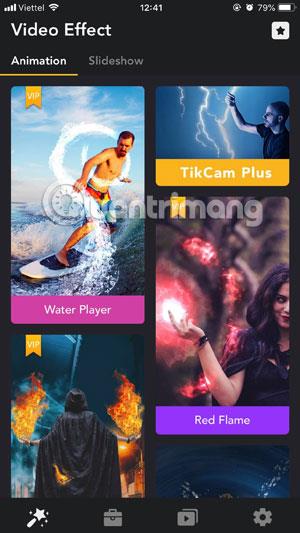
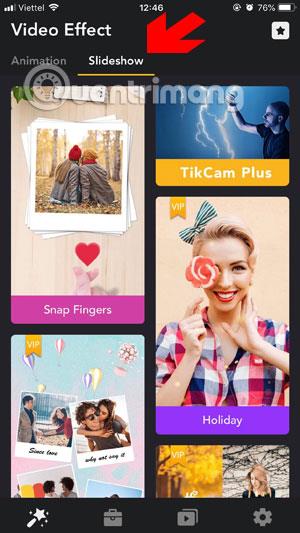
Vaihe 2: Kun olet valinnut tehosteen, lataa tehoste ja tee video napsauttamalla TryNow . Muista sallia TikCam käyttää mikrofoniasi ja kameraasi.
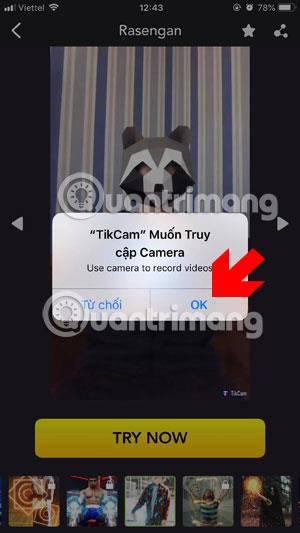
Odota seuraavaksi tehosteen lataamista.
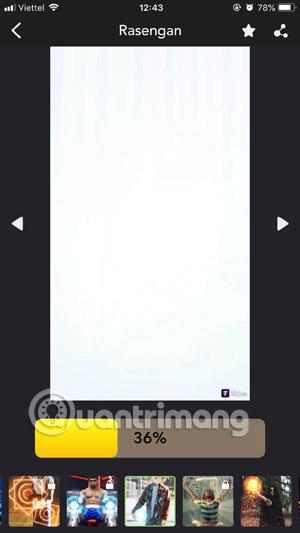
Aseta sitten kätesi oikeaan asentoon, jota TikCam ohjaa. Tehosta riippuen TikCam opastaa sinua liikuttamaan kättäsi oikein. Napsauta seuraavaksi alla olevaa kamerakuvaketta, jolloin käyttöliittymä vaihtuu videotallennuksen aloitusliittymään.
Ja videon tallennuspainikkeen tilalle tulee uusi painike, joka kertoo, kuinka kauan vaikutus kestää. Kun olet lopettanut nauhoituksen, voit klikata alla olevaa v-check-kuvaketta tallentaaksesi videon.V-check-painikkeen vieressä on painike, jolla pääset takaisin alkuun.

Tämän jälkeen sinut siirretään esikatselukäyttöliittymään, jossa sinulla on videonmuokkaustyökaluja, kuten:
Videon muokkaustarpeistasi riippuen voit valita käytettävissä olevat työkalut videon muokkaamiseen, ja jos et ole tyytyväinen, voit tallentaa videon uudelleen. Videosuodattimen valintaosiossa sinulla on 2 tai 3 ilmaista suodatinta, muuten sinun on päivitettävä VIP-paketti, jotta voit käyttää jäljellä olevia tehosteita ja työkaluja.


Aivan kuten TikTok, tarvitset vain muutaman yksinkertaisen vaiheen saadaksesi täydellisen tehostevideon ja esitelläksesi sen ystävillesi. Neuvo on, että anna jonkun nauhoittaa video puolestasi, jotta kätesi ovat vapaat, tai aseta puhelimesi sopivaan asentoon ja nauhoita, niin toimintasi on enemmän huomiota herättävä kuin silloin, kun pidät puhelinta ja nauhoitat.
Sovelluksessa on monia tehosteita, joita voit käyttää, mutta sinun on päivitettävä toiseen premium-pakettiin. TikCamin VIP-paketin rekisteröintiaika on 119 000 VND viikossa, 229 000 VND kuukaudessa ja 699 000 VND 12 kuukaudessa, mutta voit kuitenkin kokeilla TikCamin VIP-pakettia 3 päivää ennen kuin päätät tilata paketteja.
Voit peruuttaa tilauksesi milloin tahansa ilmaisen kokeilujakson aikana, mutta et voi peruuttaa olemassa olevaa tilausta sen ollessa aktiivinen. Tilauksesi uusiutuu automaattisesti, ellei automaattista uusimista ole poistettu käytöstä vähintään 24 tuntia ennen nykyisen tilauksen päättymistä.
Katso lisää:
Nykyään moniin syöttösovelluksiin sisäänrakennettujen reaaliaikaisten puheen tekstiksi muunnosominaisuuksien ansiosta sinulla on nopea, yksinkertainen ja samalla erittäin tarkka syöttötapa.
Sekä tietokoneet että älypuhelimet voivat muodostaa yhteyden Toriin. Paras tapa käyttää Toria älypuhelimellasi on Orbot, projektin virallinen sovellus.
oogle jättää myös hakuhistorian, jota et joskus halua puhelintasi lainaavan näkevän tässä Google-hakusovelluksessa. Voit poistaa hakuhistorian Googlessa noudattamalla tämän artikkelin alla olevia ohjeita.
Alla on parhaat väärennetyt GPS-sovellukset Androidissa. Se on kaikki ilmaista, eikä sinun tarvitse roottaa puhelinta tai tablettia.
Tänä vuonna Android Q lupaa tuoda Android-käyttöjärjestelmään joukon uusia ominaisuuksia ja muutoksia. Katsotaan seuraavasta artikkelista Android Q:n ja tukikelpoisten laitteiden odotettu julkaisupäivä!
Turvallisuudesta ja yksityisyydestä on tulossa yhä suurempi huolenaihe älypuhelinten käyttäjille yleensä.
Chrome-käyttöjärjestelmän "Älä häiritse" -tilan avulla voit hetkessä mykistää ärsyttävät ilmoitukset keskittyäksesi työtilaan.
Tiedätkö, kuinka pelitila otetaan käyttöön puhelimesi pelin suorituskyvyn optimoimiseksi? Jos ei, tutkitaan sitä nyt.
Halutessasi voit myös asettaa läpinäkyviä taustakuvia koko Android-puhelinjärjestelmään Designer Tools -sovelluksella, mukaan lukien sovellusliittymä ja järjestelmäasetukset.
Yhä useampia 5G-puhelinmalleja lanseerataan malleista, tyypeistä segmentteihin. Tämän artikkelin avulla tutkitaan heti marraskuussa lanseeraavia 5G-puhelinmalleja.









